Σημαντικό: Αυτό το άρθρο αφορά την εφαρμογήMicrosoft Defender που περιλαμβάνεται στις συνδρομές Microsoft 365 για Οικογένειες ή Για Προσωπική χρήση. Αν αναζητάτε πληροφορίες σχετικά με το Microsoft Defender προστασίας από ιούς που είναι ενσωματωμένη στα Windows, ανατρέξτε στο θέμα Προστασία με Ασφάλεια των Windows.
Σημαντικό: Η παραβίαση των Εθνικών Δημόσιων Δεδομένων αποκάλυψε προσωπικές πληροφορίες, συμπεριλαμβανομένων ονομάτων, διευθύνσεων και αριθμών κοινωνικής ασφάλισης. Μάθετε πώς μπορείτε να προστατευτείτε και πώς η Microsoft Defender συμβάλλει στην πρόληψη της απάτης. Ανατρέξτε στο θέμα: Παραβίαση εθνικών δημόσιων δεδομένων: Τι πρέπει να γνωρίζετε.
Προστατεύστε τις συσκευές Android, iPhone, Mac και Windows από απειλές, εγκαθιστώντας Microsoft Defender. Κατεβάστε Microsoft Defender στις συσκευές σας είτε από:
-
Σάρωση του παρακάτω κωδικού QR
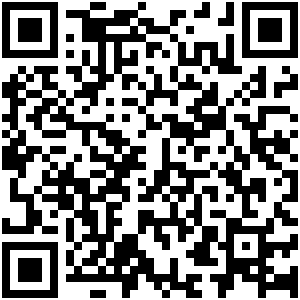
-
Αναζήτηση για Microsoft Defender στο App Store
-
Κοινή χρήση με τις συσκευές σας, η ακόλουθη σύνδεση: Αντιγραφή σύνδεσης
Σας ενθαρρύνουμε να εγκαταστήσετε Microsoft Defender σε τουλάχιστον πέντε συσκευές ανά άτομο.
Είστε έτοιμοι να το δοκιμάσετε;

-
Ανοίξτε https://aka.ms/AndroidDefender (ή σαρώστε τον παρακάτω κωδικό QR) στη συσκευή Android σας, για να μεταβείτε στο Microsoft Defender από το Google Play Store.
Σημείωση: Εάν η συσκευή σας διαθέτει τόσο Προσωπικό προφίλ όσο και Προφίλ εργασίας, τότε πρέπει να εγκαταστήσετε την εφαρμογή στο Προσωπικό προφίλ.
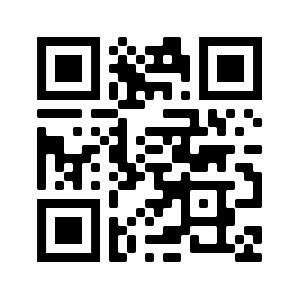
-
Ακολουθήστε τα βήματα εγκατάστασης στη σελίδα του Play Store.
-
Μετά την εγκατάσταση, πραγματοποιήστε είσοδο με τον προσωπικό λογαριασμό Microsoft (όπως @outlook.com, @hotmail.com ή @live.com) που σχετίζεται με τη συνδρομή σας στο Microsoft 365.
Την πρώτη φορά που θα εισέλθετε στοMicrosoft Defender στο Android, θα σας καθοδηγήσουμε σε μερικά εύκολα βήματα που ξεκινούν με τη ρύθμιση της προστασίας web. Κατά τη διάρκεια αυτής της διαδικασίας, θα σας ζητήσουμε να δώσετε στον Defender την άδεια να κάνει δύο πράγματα: να εκτελείται στο παρασκήνιο και να χρησιμοποιεί την Υπηρεσία προσβασιμότητας.
Εκτέλεση στο παρασκήνιο
Ένα εργαλείο ασφαλείας που λειτουργεί μόνο μερικές φορές δεν είναι εξίσου αποτελεσματικό. ΘέλετεMicrosoft Defender να παρακολουθείτε πάντα τα νώτα σας, προστατεύοντας σας από τις κακόβουλες τοποθεσίες που δεν περιμένατε. Για να το κάνει αυτό, ο Defender χρειάζεται δικαιώματα για να εκτελείται στο παρασκήνιο.
Υπηρεσία προσβασιμότητας
Για να διασφαλιστεί ότι η τοποθεσία στην οποία πρόκειται να μεταβείτε δεν είναι γνωστή ως επικίνδυνη, ο Defender πρέπει να μπορεί να δει τη διεύθυνση. Για να το κάνουμε αυτό στοAndroid, χρησιμοποιούμε την Υπηρεσία προσβασιμότητας για να διαβάσουμε, σχεδόν κυριολεκτικά, τη διεύθυνση από το πρόγραμμα περιήγησής σας.
Σημαντικό: Μόνο μία εφαρμογή κάθε φορά μπορεί να έχει δικαιώματα χρήσης της Υπηρεσίας προσβασιμότητας. Αν παραχωρήσετε αυτή την άδεια σε διαφορετική εφαρμογή, η προστασία web στον Defender θα απενεργοποιηθεί.
Μετά τη ρύθμιση της προστασίας web, θα ρυθμίσουμε την προστασία από λογισμικό κακόβουλης λειτουργίας. Για να το κάνουμε αυτό, πρέπει να ζητήσουμε μερικές ακόμα άδειες.
Πρόσβαση σε χώρο αποθήκευσης συσκευής
Microsoft Defender σαρώνει εφαρμογές και αρχεία στη συσκευή σας, για να εντοπίσει πιθανές απειλές. Για να γίνει αυτό, πρέπει να έχει πρόσβαση σε αυτά τα αρχεία. Χρησιμοποιούμε αυτό το δικαίωμα μόνο για την αναζήτηση κακόβουλων εφαρμογών, μια διαδικασία που πραγματοποιείται εξ ολοκλήρου στη συσκευή σας. Καμία πληροφορία σχετικά με τις εφαρμογές ή τα αρχεία σας δεν αποστέλλεται στη Microsoft.
Αποστολή ειδοποιήσεων
Αν θέλετεMicrosoft Defender να σας ενημερώσουμε αν εντοπίσουμε απειλή, θα πρέπει να μας επιτρέψετε να σας στέλνουμε ειδοποιήσεις στη συσκευή σας.
Εκτέλεση στο παρασκήνιο
Σημείωση: Εάν έχετε ήδη επιτρέψει σεMicrosoft Defender να εκτελούνται στο παρασκήνιο για προστασία Web, δεν θα σας ζητηθεί ξανά αυτό το δικαίωμα.
Η προστασία της συσκευής σας είναι μια εργασία πλήρους απασχόλησης, αλλά πιθανότατα θέλετε να χρησιμοποιήσετε τη συσκευή σας για άλλα πράγματα, όπως μηνύματα κειμένου, παιχνίδια, εργασία και ψυχαγωγία. Επιτρέποντας σεMicrosoft Defender να εκτελούνται στο παρασκήνιο, μας επιτρέπετε να σας βοηθούμε να παραμένετε συνεχώς πιο ασφαλείς.
Ας ολοκληρώσουμε τη σάρωση
Τέλος, Microsoft Defender θα εκτελέσει μια αρχική σάρωση της συσκευής σας, για να διαπιστώσει αν υπάρχουν ήδη απειλές σε αυτήν. Αυτή η σάρωση συνήθως διαρκεί μόνο ένα ή δύο λεπτά.
Αν αυτή η αρχική σάρωση εντοπίσει απειλές,Microsoft Defender θα σας ειδοποιήσει και θα σας βοηθήσει να τις καταργήσετε.

-
Ανοίξτε https://aka.ms/iosDefender(ή σαρώστε τον παρακάτω κωδικό QR) στη συσκευή σας iOS για να μεταβείτε στο Microsoft Defender στο Apple App Store και ακολουθήστε τα βήματα εγκατάστασης.
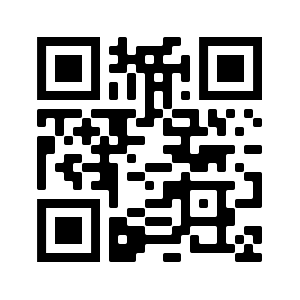
-
Μετά την εγκατάσταση, πραγματοποιήστε είσοδο με τον προσωπικό λογαριασμό Microsoft (όπως @outlook.com, @hotmail.com ή @live.com) που σχετίζεται με τη συνδρομή σας στο Microsoft 365.
Την πρώτη φορά που θα εισέλθετε στοMicrosoft Defender στο iOS, θα σας καθοδηγήσουμε σε μερικά εύκολα βήματα που θα σας καθοδηγήσουν στη ρύθμιση της προστασίας web. Κατά τη διάρκεια αυτής της διαδικασίας, θα σας ζητήσουμε να δώσετε στον Defender την άδεια να κάνει δύο πράγματα: να ρυθμίσετε ένα τοπικό εικονικό ιδιωτικό δίκτυο (VPN) και να επιτρέψετε τις ειδοποιήσεις.
Ένα τοπικό VPN;
Λόγω των ενσωματωμένων ρυθμίσεων ασφαλείας στο iOS, άλλες εφαρμογές δεν μπορούν να δουν τη διεύθυνση (URL) που προσπαθεί να ανοίξει μια εφαρμογή, συμπεριλαμβανομένων εκείνων που ανοίγουν στο πρόγραμμα περιήγησης web. Για να διασφαλιστεί ότι η τοποθεσία στην οποία πρόκειται να μεταβείτε δεν είναι γνωστή ως επικίνδυνη, ο Defender πρέπει να μπορεί να δει τη διεύθυνση.
Για να το κάνουμε αυτό, ρυθμίσαμε ένα τοπικό VPN. Ονομάζεται τοπικό VPN, επειδή δεν φεύγει ποτέ από τη συσκευή σας. Πρόκειται απλώς για μια σύνδεση μεταξύ του προγράμματος περιήγησης και του Microsoft Defender που εκτελείται στη συσκευή σας.
Όταν κάνετε κλικ σε μια σύνδεση, το πρόγραμμα περιήγησης στέλνει τη διεύθυνση στην οποία μεταβαίνετε μέσω αυτού του τοπικού VPN στον Defender. Ο Defender ελέγχει τη διεύθυνση και, στη συνέχεια (υποθέτοντας ότι είναι καλή), επιτρέπει στο πρόγραμμα περιήγησης να ανοίξει τη συγκεκριμένη τοποθεσία. Το όλο πράγμα συμβαίνει τόσο γρήγορα που δεν θα το προσέξετε καν.
Να επιτρέπονται οι ειδοποιήσεις
Εάν η τοποθεσία βρεθεί να είναι κακόβουλη και εδώ έρχονται οι ειδοποιήσεις. Αποκλείουμε την πρόσβαση στην τοποθεσία, αλλά το iOS δεν μας επιτρέπει να σας ειδοποιήσουμε για το πρόβλημα στο πρόγραμμα περιήγησης, επομένως, σας στέλνουμε μια ειδοποίηση που σας ενημερώνει ότι η τοποθεσία στην οποία προσπαθείτε να μεταβείτε είναι επικίνδυνη. Από αυτήν την ειδοποίηση, μπορείτε να κλείσετε την καρτέλα του προγράμματος περιήγησης και να παραμείνετε ασφαλείς. Εναλλακτικά, εάν είστε απολύτως βέβαιοι ότι η τοποθεσία είναι ασφαλής, μπορείτε να επιλέξετε να συνεχίσετε στην τοποθεσία ούτως ή άλλως.
Σημαντικό: Μπορείτε να επιλέξετε να μην επιτρέπονται οι ειδοποιήσεις και η προστασία Web θα εξακολουθεί να λειτουργεί, αλλά δεν θα λάβετε την ειδοποίηση ότι ο Defender απέκλεισε την τοποθεσία στην οποία προσπαθούσατε να μεταβείτε.
Όταν εγκαθιστάτε τις εφαρμογές του Microsoft 365 στη συσκευή Windows, η εφαρμογή Microsoft Defender θα εγκατασταθεί αυτόματα για εσάς μαζί με τις άλλες εφαρμογές. Αν εγκαταστήσατε τις εφαρμογές microsoft 365 πριν από την κυκλοφορία του Defender και εξακολουθείτε να έχετε ενεργή συνδρομή Microsoft 365 για Οικογένειες ή για Προσωπική χρήση, τότε η εφαρμογή Defender προστέθηκε αυτόματα στη συσκευή Windows ως μέρος μιας ενημέρωσης.
Σημαντικό: Ακόμα και αν είναι εγκατεστημένο, Microsoft Defender δεν ενεργοποιείται μέχρι να εισέλθετε στην εφαρμογή.
Απλώς εκκινήστε το από το μενού "Έναρξη" (ή κάντε κλικ στο παρακάτω κουμπί) και εισέλθετε με τον προσωπικό λογαριασμό Microsoft που χρησιμοποιείτε για το Microsoft 365.
Εάν η συσκευή Σας Windows έχει ρυθμιστεί για καθολική σύνδεση (SSO), η εφαρμογή Microsoft Defender πραγματοποιεί είσοδο χωρίς να χρειάζεται να πληκτρολογείτε το όνομα χρήστη και τον κωδικό πρόσβασής σας, κάθε φορά που χρησιμοποιείτε την εφαρμογή. Η εφαρμογή Microsoft Defender πραγματοποιεί επίσης είσοδο χωρίς να χρειάζεται να την εκκινήσετε, εάν Microsoft Defender Προστασία από ιούς είναι το κύριο λογισμικό προστασίας από ιούς. Μάθετε περισσότερα σχετικά με το πώς ο λογαριασμός Microsoft ή ο εταιρικός ή σχολικός λογαριασμός που χρησιμοποιείτε για να εισέρχεστε στα Windows μπορεί να χρησιμοποιηθεί για είσοδο σε άλλες εφαρμογές στη συσκευή σας στο aka.ms/sso-info. Για να αποτρέψετε την καθολική σύνδεση (SSO), αποσυνδεθείτε ή καταργήστε την εγκατάσταση της εφαρμογής Microsoft Defender.
Αν δεν έχετε ενεργή συνδρομή στο Microsoft 365 αυτήν τη στιγμή
-
Ανοίξτε https://aka.ms/WindowsDefender για να μεταβείτε στο Microsoft Defender στο Microsoft Store και επιλέξτε Εγκατάσταση.
-
Μετά την εγκατάσταση, πραγματοποιήστε είσοδο με τον προσωπικό λογαριασμό Microsoft (όπως @outlook.com, @hotmail.com ή @live.com).
Για να καταργήσετε την εγκατάσταση του Defender
Βρείτε Microsoft Defender στο μενού "Έναρξη", κάντε δεξιό κλικ σε αυτό και επιλέξτε Κατάργηση εγκατάστασης.
Αν καταργήσετε την εγκατάσταση της εφαρμογής, δεν θα γίνει αυτόματη επανεγκατάσταση. Μπορείτε να την εγκαταστήσετε ξανά με μη αυτόματο τρόπο, μεταβαίνοντας στο https://aka.ms/WindowsDefender και επιλέγοντας Εγκατάσταση.
Σημείωση: τοMicrosoft Defender σε Mac απαιτεί macOS 10.14 ή νεότερη έκδοση.
-
Ανοίξτε https://aka.ms/MacDefender στη συσκευή σας για να κάνετε λήψη του WDAV. Αρχείο εγκατάστασης PKG.
-
Ανοίξτε το αρχείο πακέτου WDAV στο Mac σας και ακολουθήστε τα βήματα εγκατάστασης.
-
Μετά την εγκατάσταση, πραγματοποιήστε είσοδο με τον προσωπικό λογαριασμό Microsoft (όπως @outlook.com, @hotmail.com ή @live.com) που σχετίζεται με τη συνδρομή σας στο Microsoft 365.
Την πρώτη φορά που θα εισέλθετε στοMicrosoft Defender σε Mac, θα σας καθοδηγήσουμε σε μερικά εύκολα βήματα για να ρυθμίσετε την προστασία από λογισμικό κακόβουλης λειτουργίας στη συσκευή σας.
Κατά τη διάρκεια αυτής της διαδικασίας, πρέπει να εκχωρήσετεMicrosoft Defender δύο δικαιώματα, ώστε να μπορεί να σας προστατεύσει.
Πρόσβαση συστήματος
Αρχικά, θα πρέπει να ανοίξετε τις Ρυθμίσεις ασφάλειας και, στη συνέχεια, να ακολουθήσετε τα εξής βήματα:
1. Επιλέξτε το λουκέτο κάτω αριστερά, ώστε να μπορείτε να κάνετε αλλαγές. Θα σας ζητηθεί να εισαγάγετε τον κωδικό πρόσβασής σας ή άλλο έλεγχο ταυτότητας.
2. Θα πρέπει να εμφανιστεί ένα μήνυμα που αναφέρει ότι ορισμένα προγράμματα λογισμικού συστήματος απαιτούν την προσοχή σας για να μπορέσετε να το χρησιμοποιήσετε. Επιλέξτε το κουμπί Λεπτομέρειες.
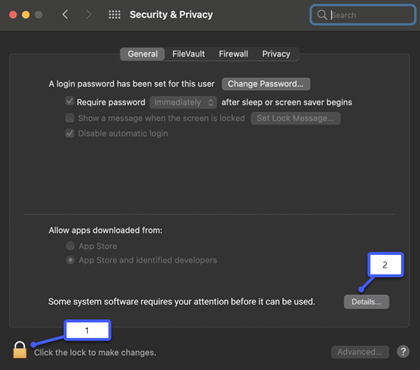
3. Εάν δείτε ένα παράθυρο διαλόγου που σας ζητά να επιλέξετε Microsoft Defender και Microsoft Defender επέκταση, επιλέξτε και τα δύο και, στη συνέχεια, ok.
Σημείωση: Εάν χρησιμοποιείτε macOS Catalina (10.15), μπορεί απλώς να δείτε ένα κουμπί Αποδοχή και όχι λεπτομέρειες.
Όταν γίνει αυτό, επιλέξτε ξανά το λουκέτο για να αποτρέψετε περαιτέρω αλλαγές.
Πρόσβαση σε αρχεία
Στη συνέχεια, θα χρειαστούμε άδεια για να αποκτήσουμε πρόσβαση στα αρχεία σας. Microsoft Defender σαρώνει εφαρμογές και αρχεία που αναζητούν απειλές και αυτό μπορεί να γίνει μόνο εάν έχει δικαιώματα πρόσβασης στα αρχεία. Θα σας ζητήσουμε να επιλέξετε Άνοιγμα ρυθμίσεων προστασίας προσωπικών δεδομένων και, στη συνέχεια, ακολουθήστε τα παρακάτω βήματα:
1. Επιλέξτε Πλήρης πρόσβαση στον δίσκο.
2. Επιλέξτε Microsoft Defender και (αν εμφανίζεται) Microsoft Defender επέκταση.
Ας ολοκληρώσουμε τη σάρωση
Τέλος, Microsoft Defender θα εκτελέσει μια αρχική σάρωση της συσκευής σας, για να διαπιστώσει αν υπάρχουν ήδη απειλές σε αυτήν. Αυτή η σάρωση μπορεί να διαρκέσει αρκετή ώρα —ανάλογα με την ταχύτητα της συσκευής σας και τον αριθμό των εφαρμογών που έχετε— αλλά μπορείτε να συνεχίσετε να χρησιμοποιείτε τον υπολογιστή σας ενώ η σάρωση εκτελείται στο παρασκήνιο.
Αν αυτή η αρχική σάρωση εντοπίσει απειλές,Microsoft Defender θα σας ειδοποιήσει και θα σας βοηθήσει να τις καταργήσετε.
Συμβουλή: ΕάνMicrosoft Defender εγκατασταθεί και εκτελείται με επιτυχία, θα δείτε το εικονίδιό του στη γραμμή τίτλου κοντά στο ρολόι στην επάνω δεξιά γωνία. 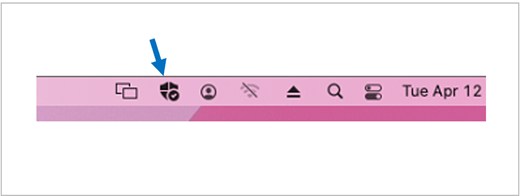
Κοινή χρήση της κατάστασης ασφαλείας σας με διοργανωτές οικογένειας
Εάν συμμετέχετε σε μια Microsoft 365 για Οικογένειες συνδρομή, το τελευταίο βήμα είναι να αποφασίσετε εάν θέλετε να μοιραστείτε την κατάσταση ασφαλείας σας με τους διοργανωτές της οικογένειάς σας. Ο διοργανωτής της οικογένειας είναι το άτομο που καθιέρωσε τη συνδρομή Microsoft 365 για Οικογένειες και οποιαδήποτε άλλα μέλη της οικογένειας που έχει επιλέξει ως διοργανωτές οικογένειας.
Κοινοποιώντας την κατάσταση ασφαλείας σας, διευκολύνετε τους διοργανωτές της οικογένειας να διατηρήσουν ασφαλείς τις συσκευές και την ταυτότητά σας. Αυτή η ενέργεια κοινοποιεί μόνο πληροφορίες παρακολούθησης απειλών ασφάλειας και ταυτότητας από τον Defender, όχι άλλες πληροφορίες σχετικά με τη συσκευή σας ή οποιοδήποτε από τα προσωπικά αρχεία σας. Για περισσότερες πληροφορίες, ανατρέξτε στο θέμα Προστασία όλης της οικογένειας με Microsoft Defender.
Μόλις ολοκληρωθεί αυτή η διαδικασία, θα σας μεταφέρουμε στον πίνακα εργαλείων τουMicrosoft Defender και, στη συνέχεια, είστε έτοιμοι.
Στη συνέχεια, ανατρέξτε στο θέμα Γρήγορα αποτελέσματα με Microsoft Defender.










